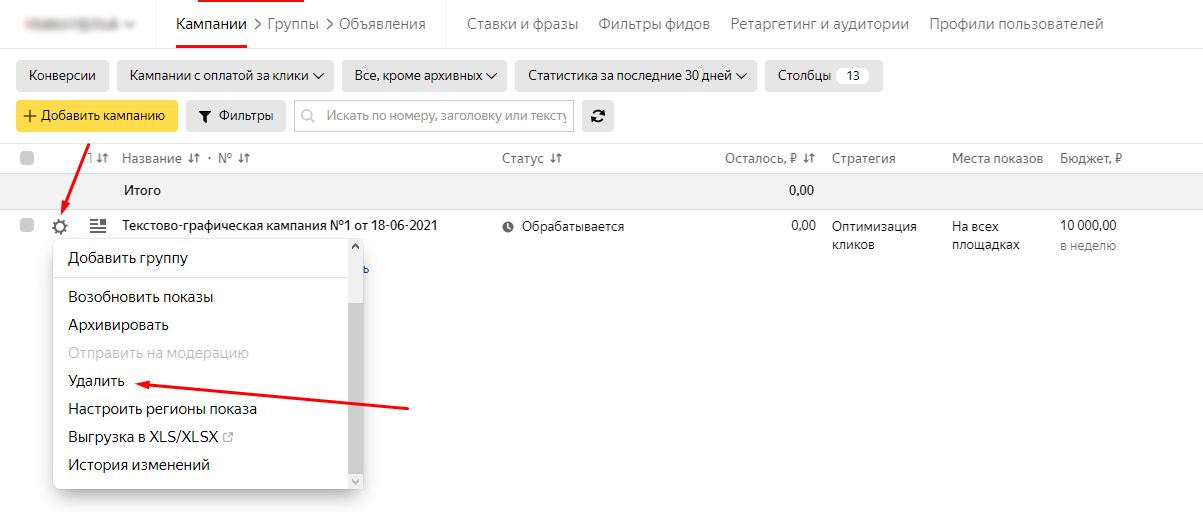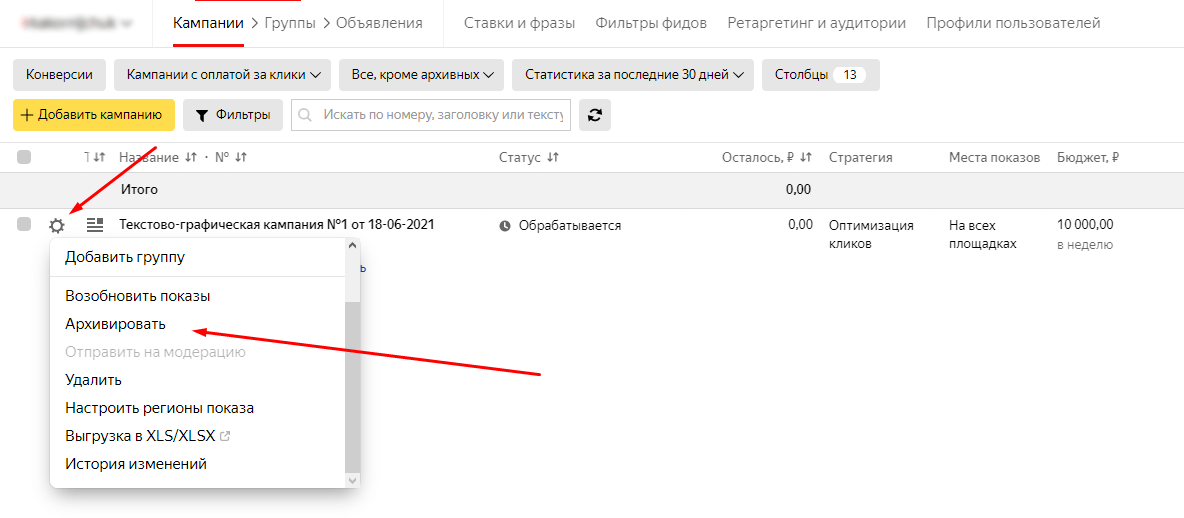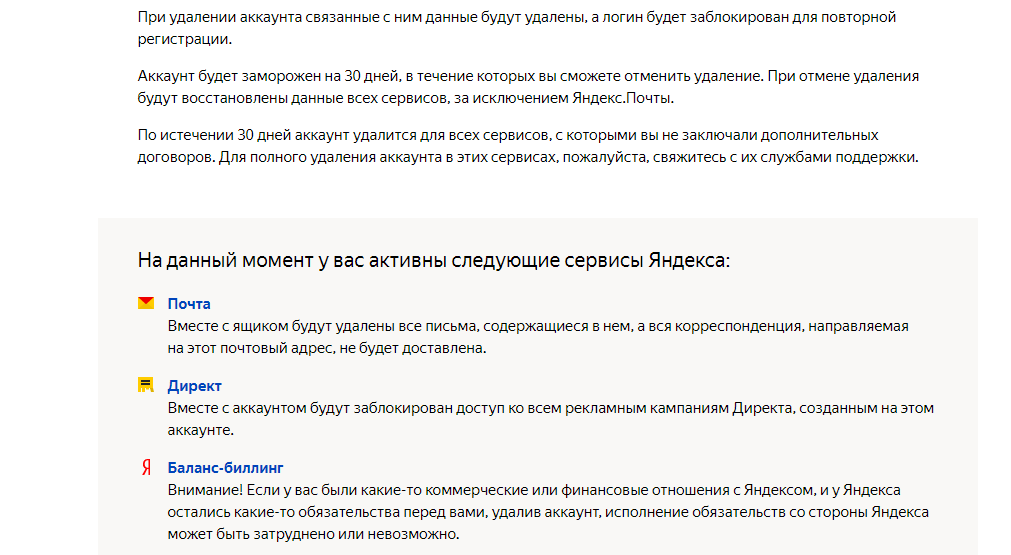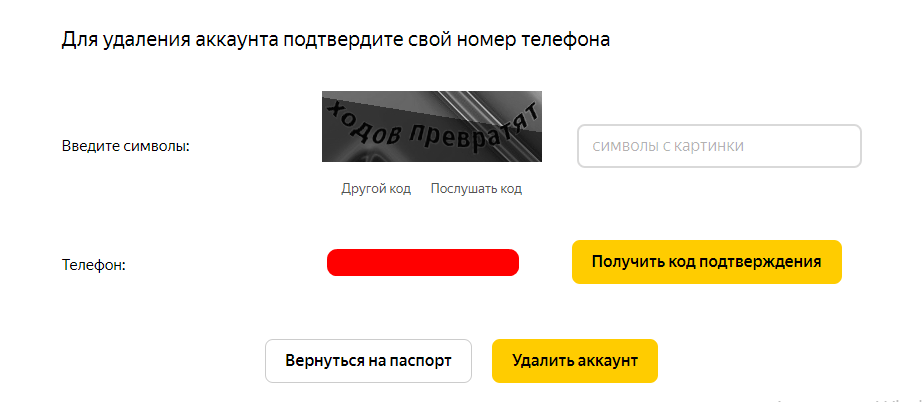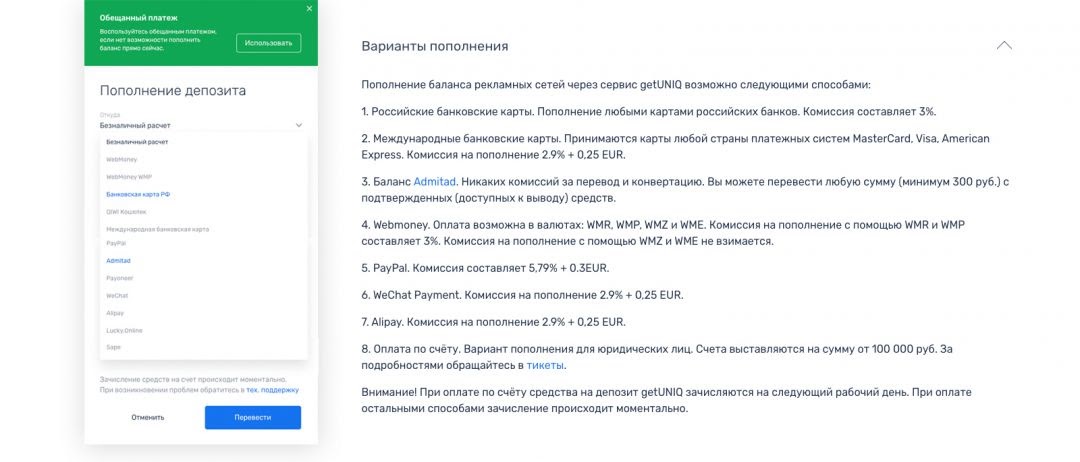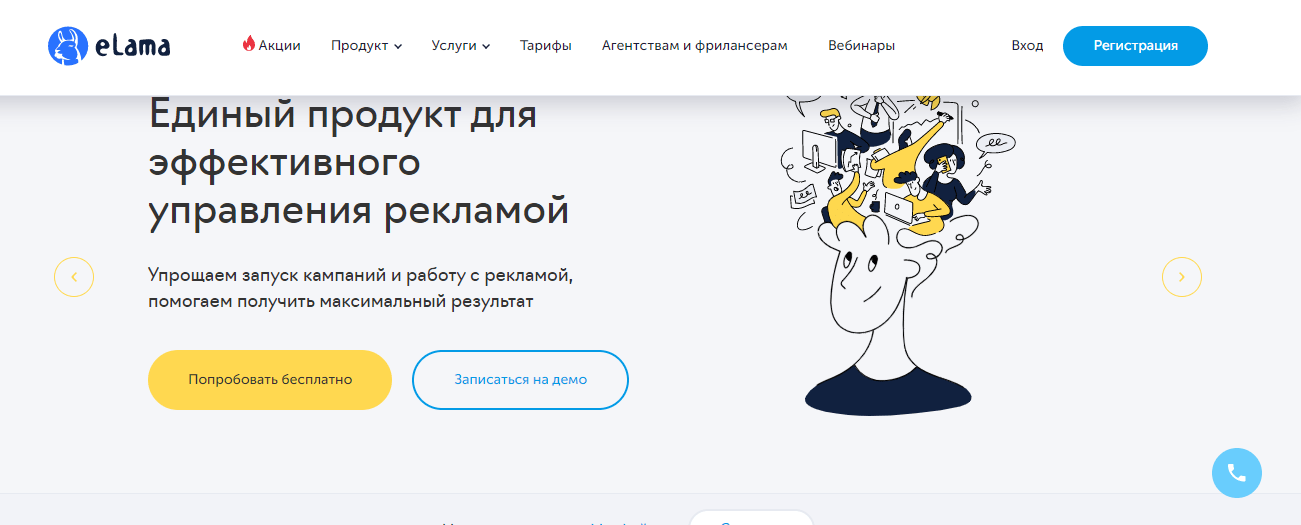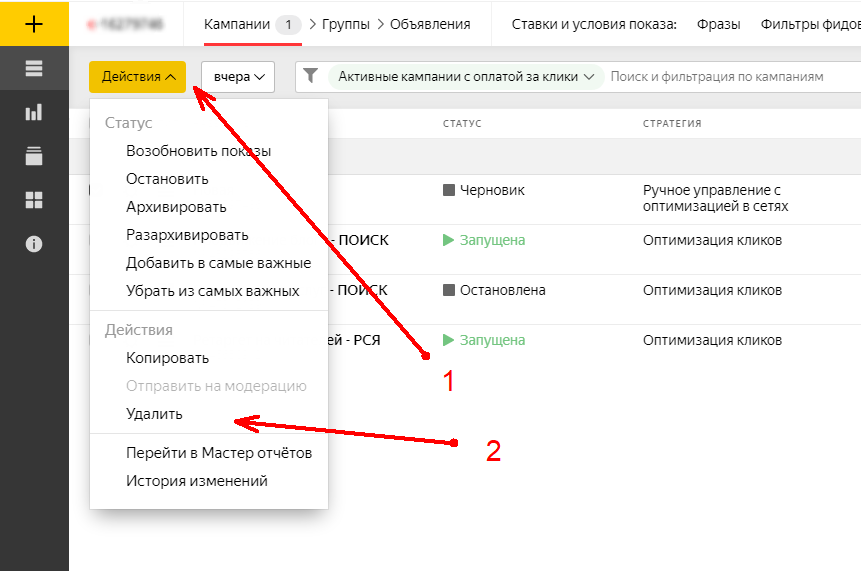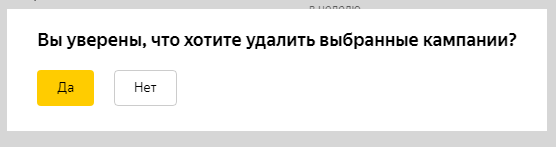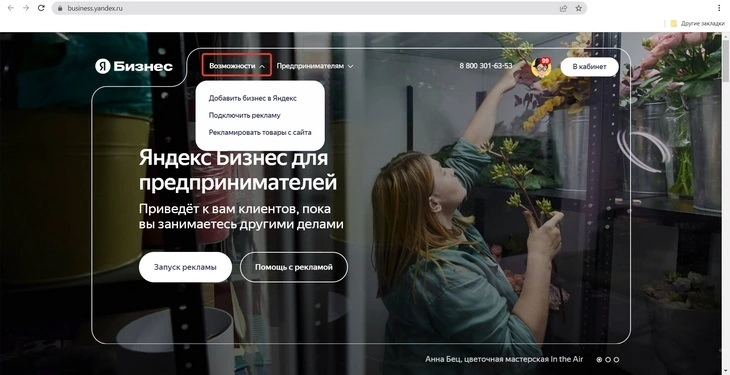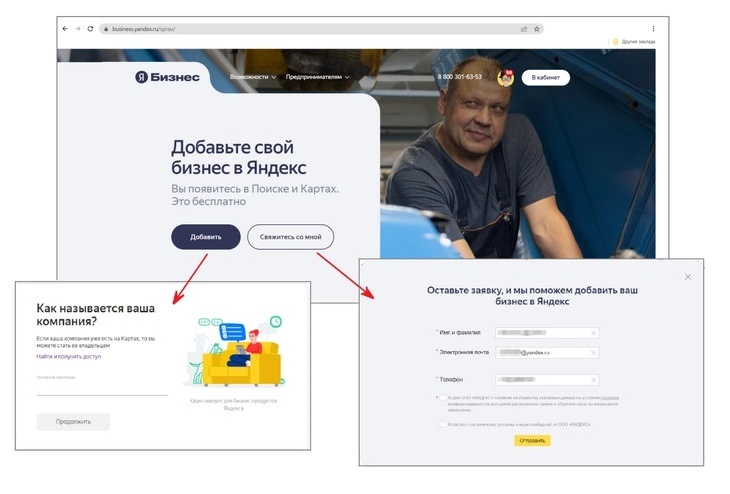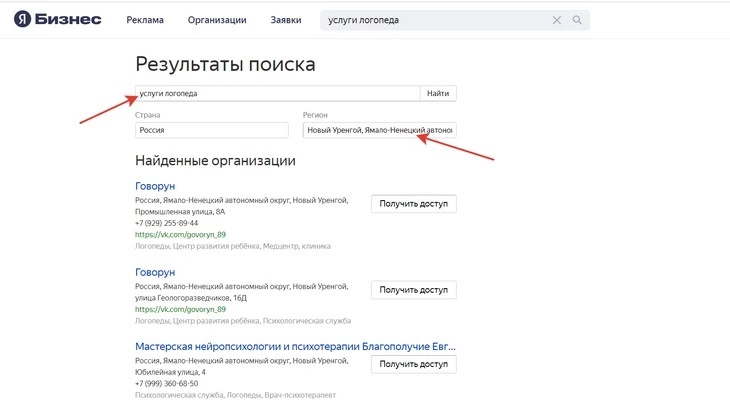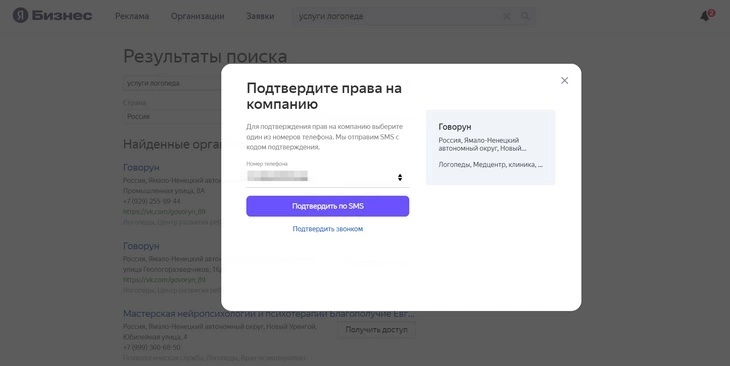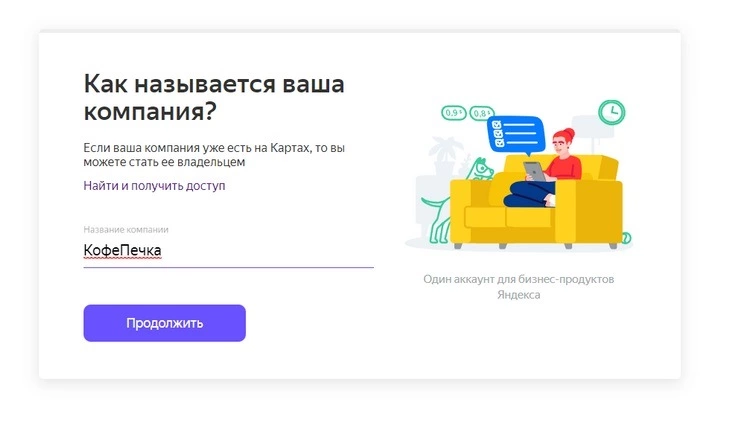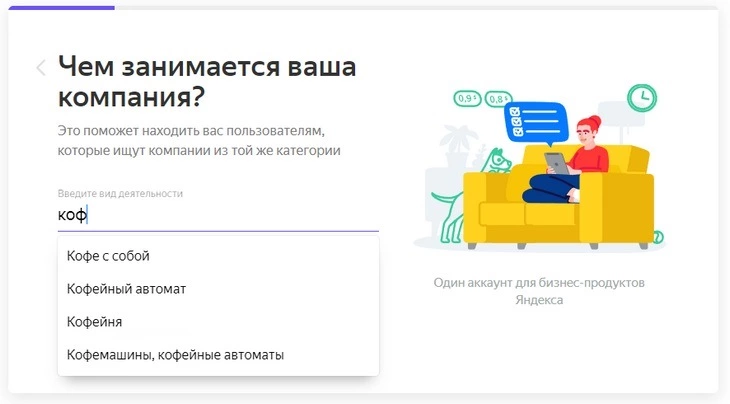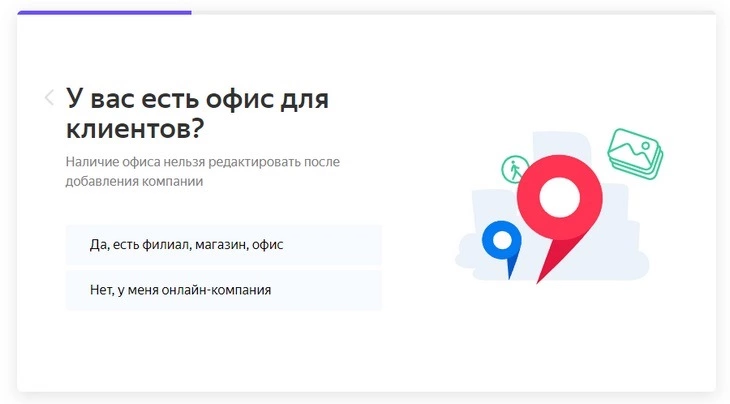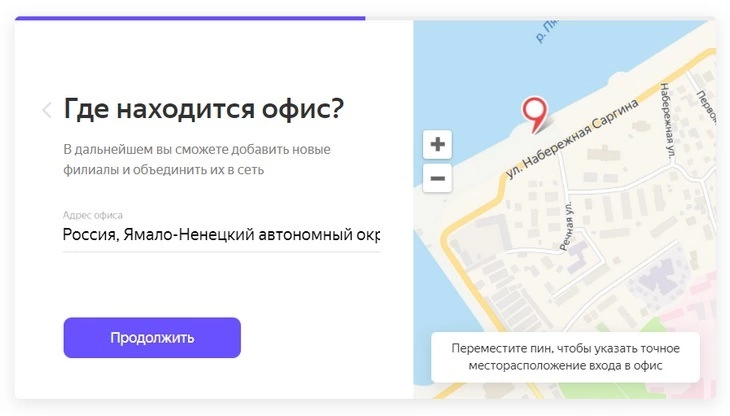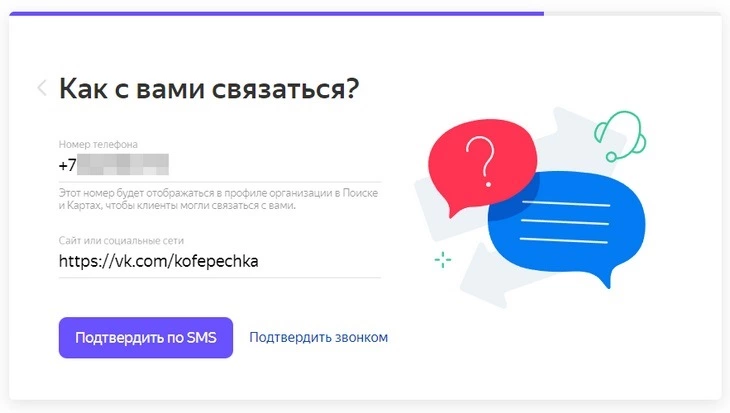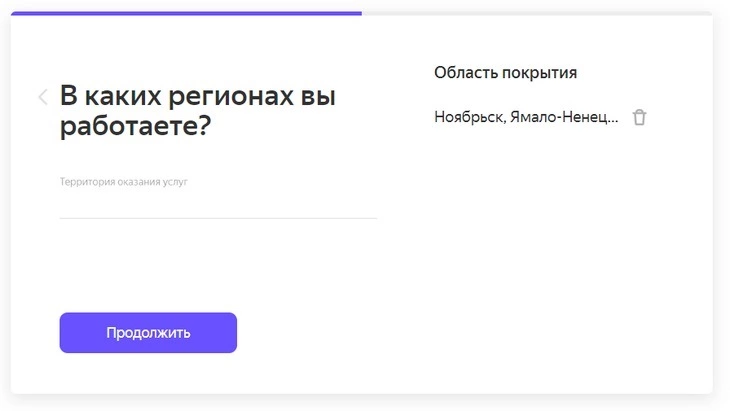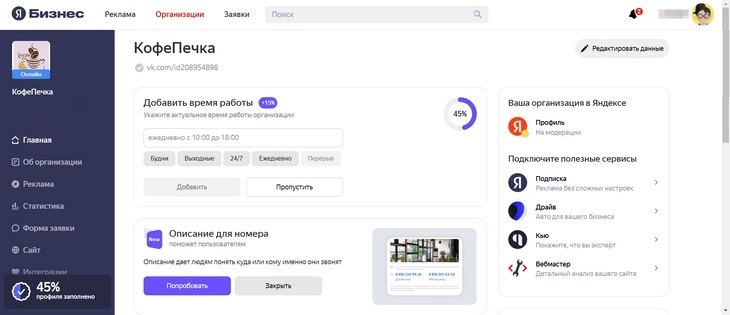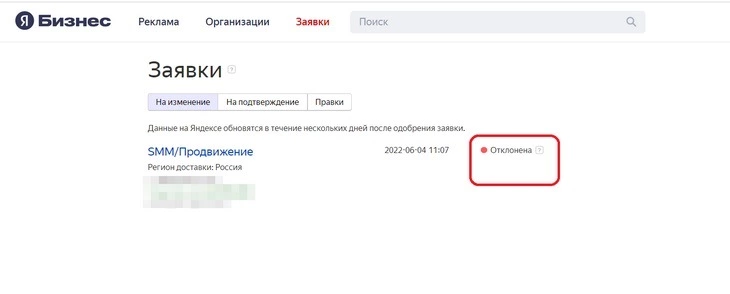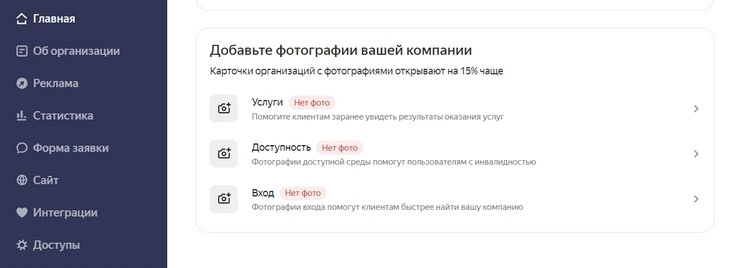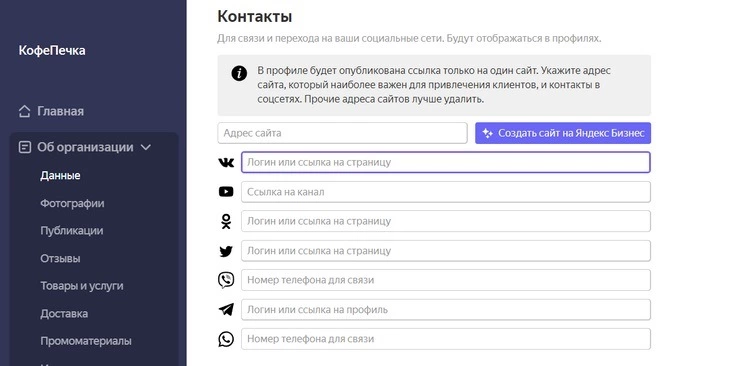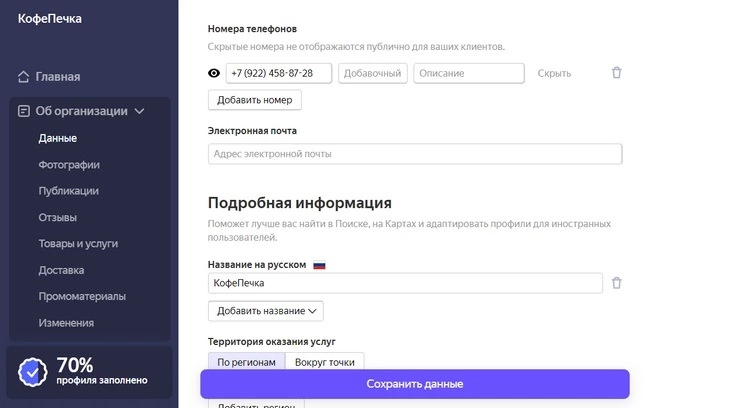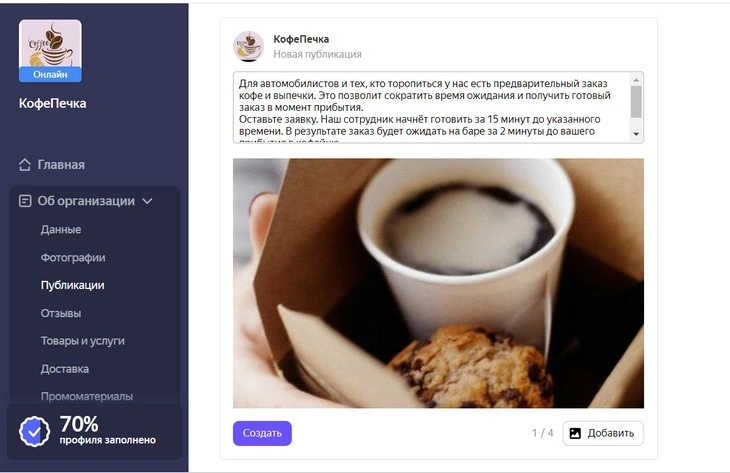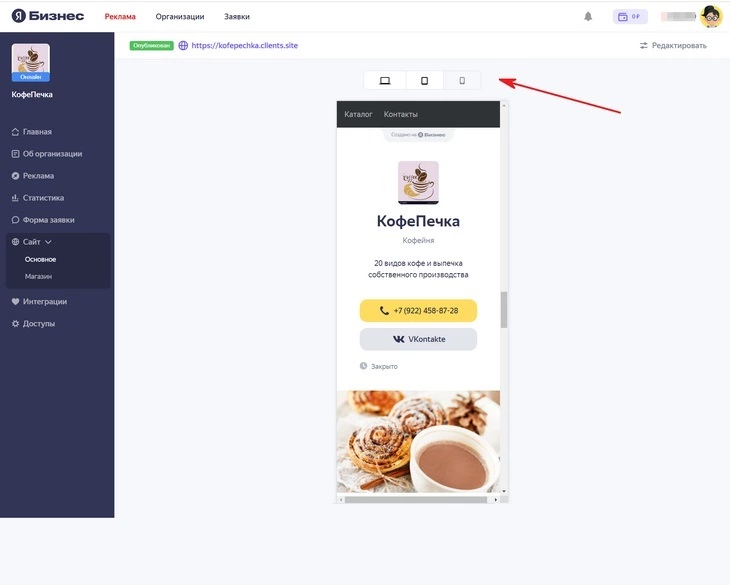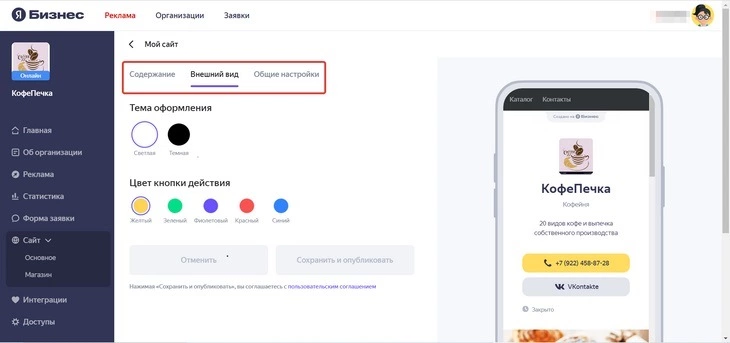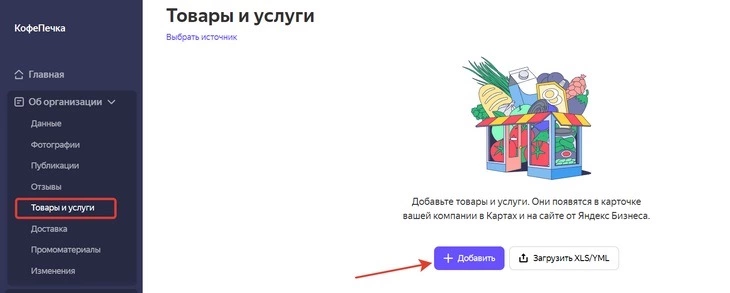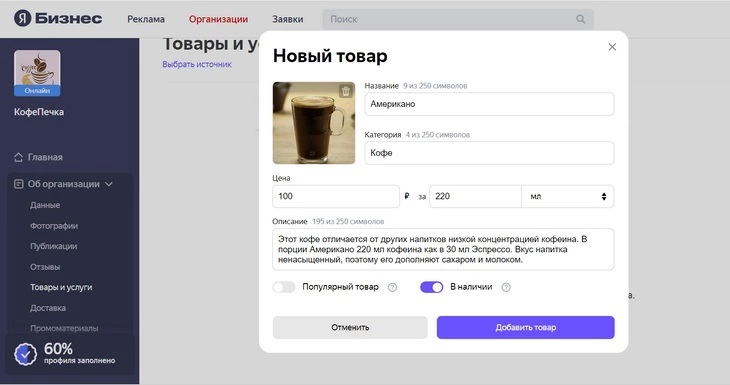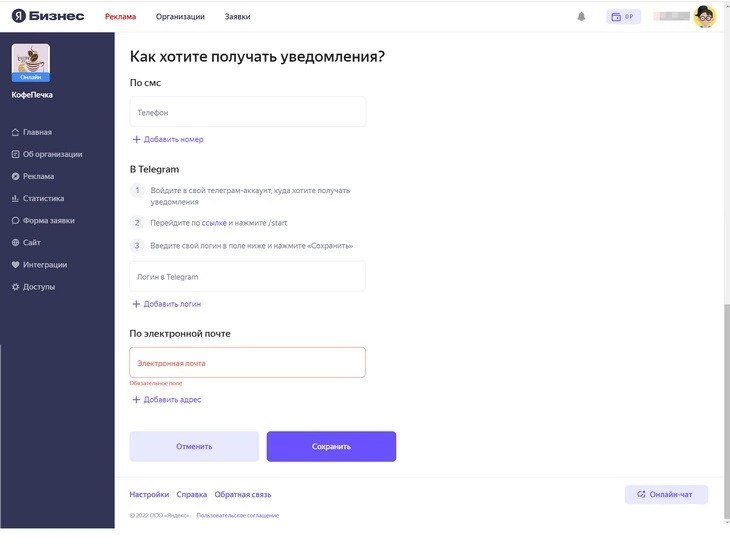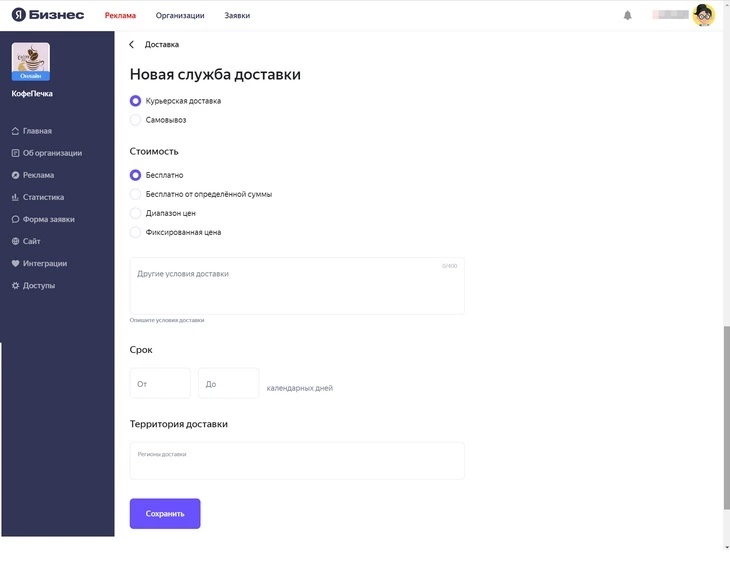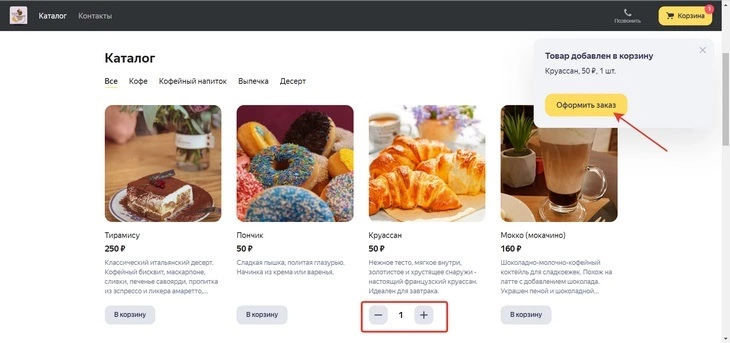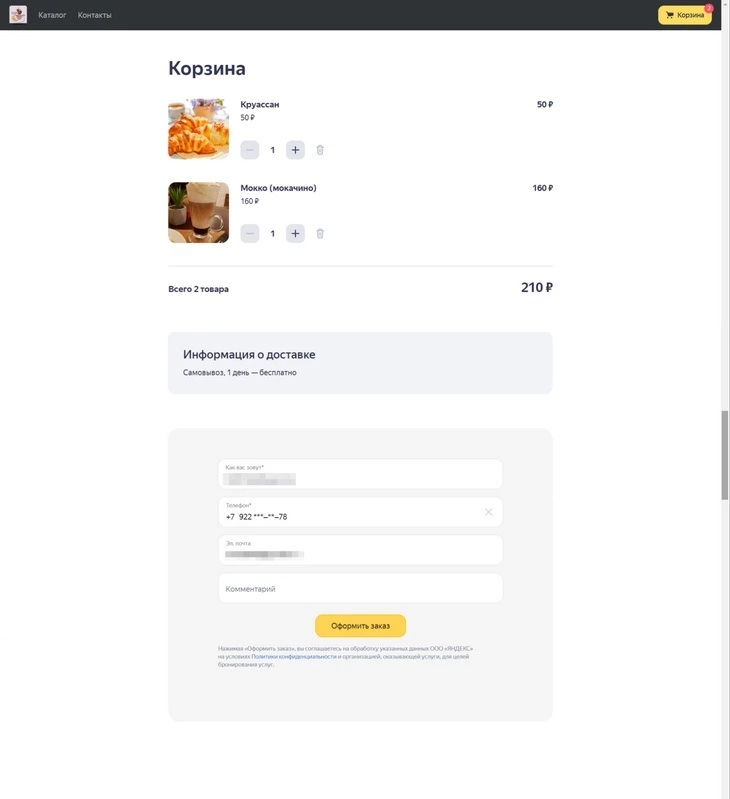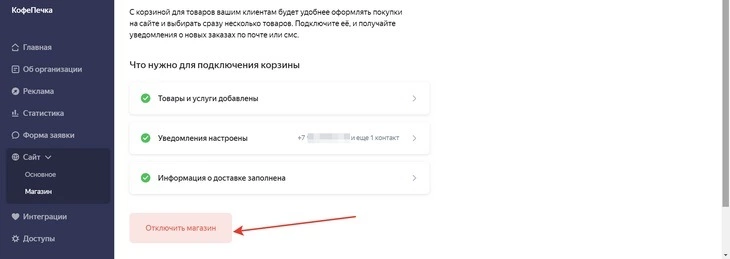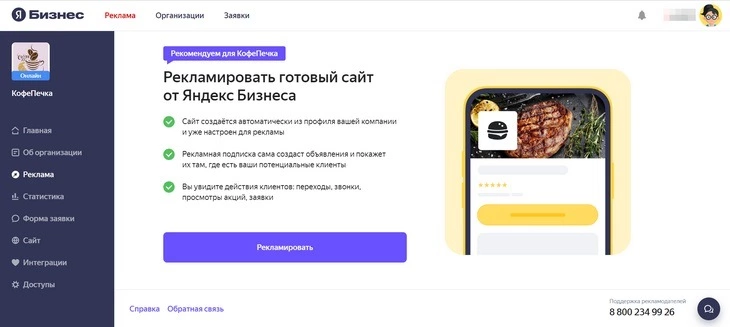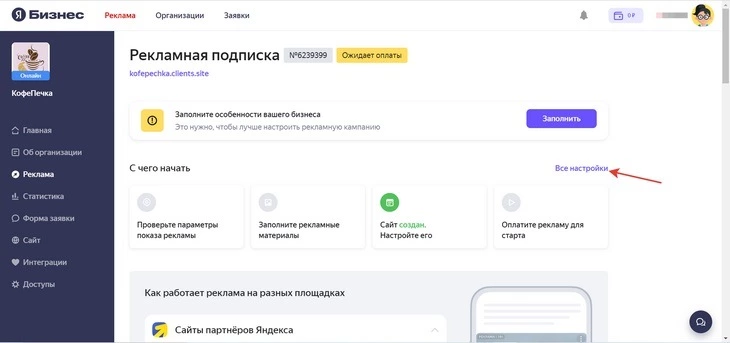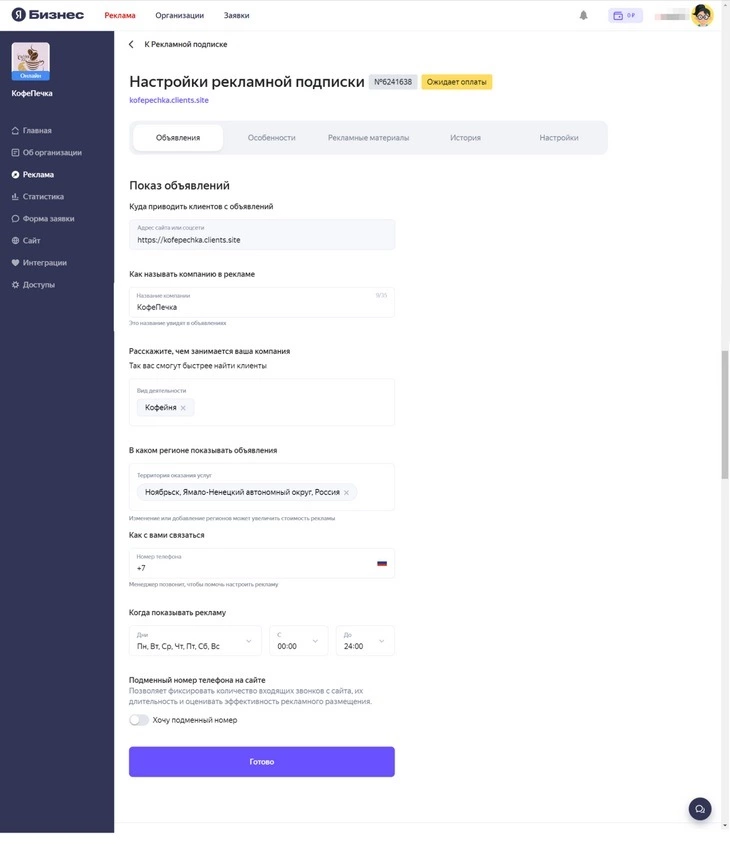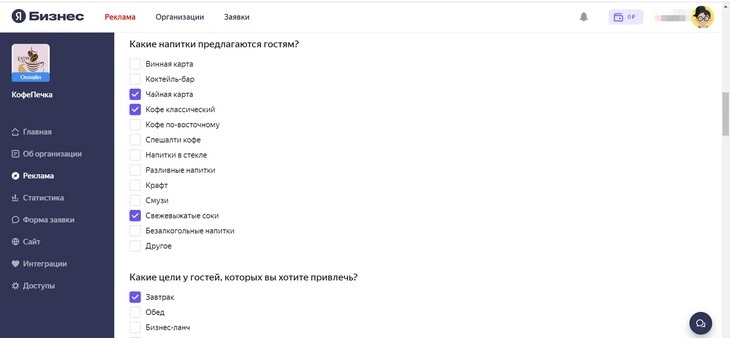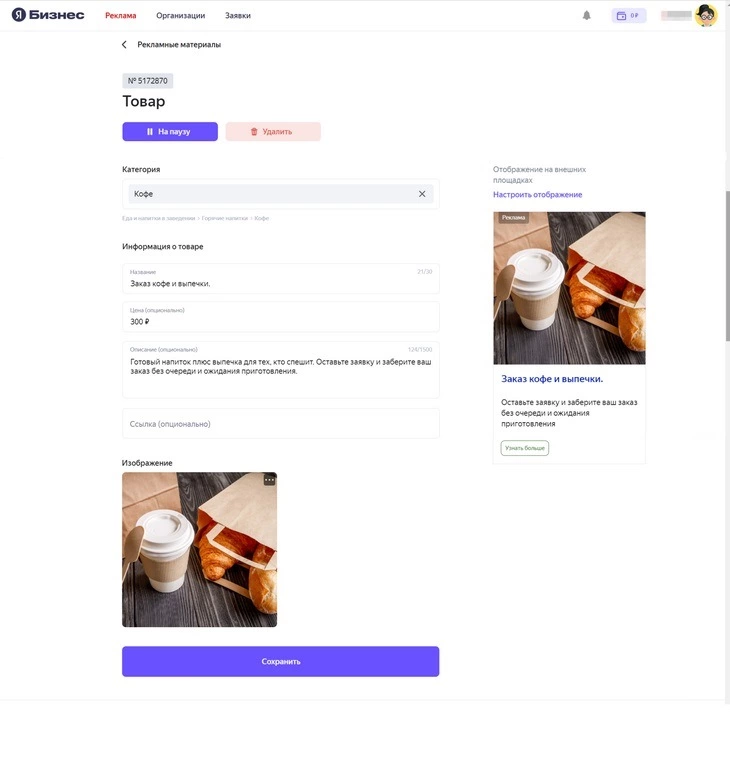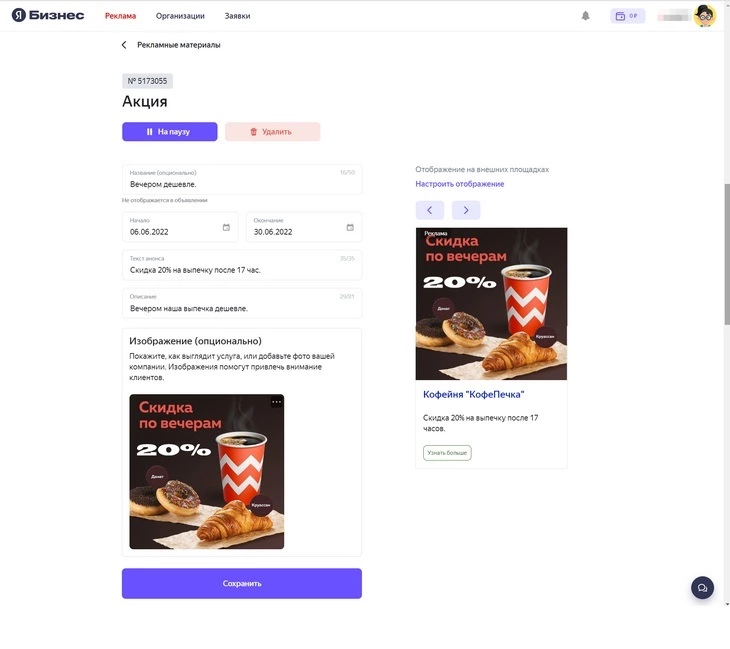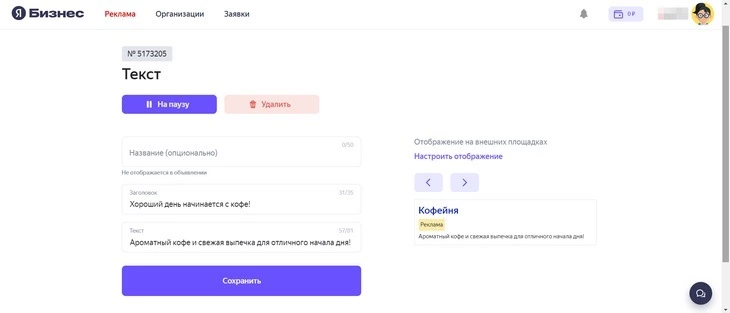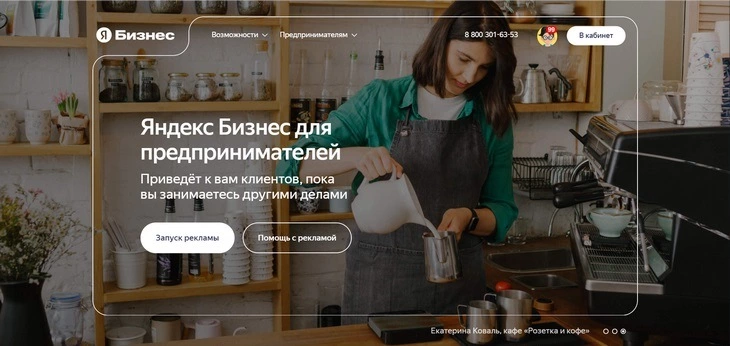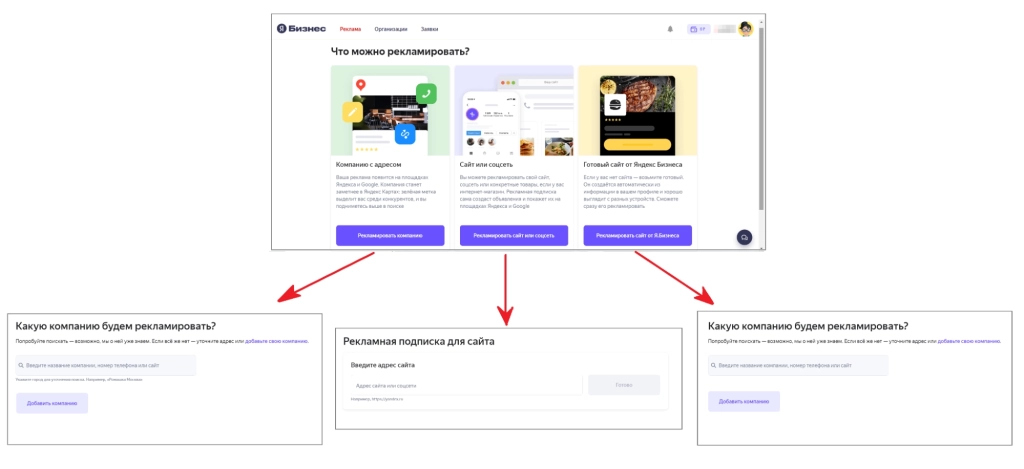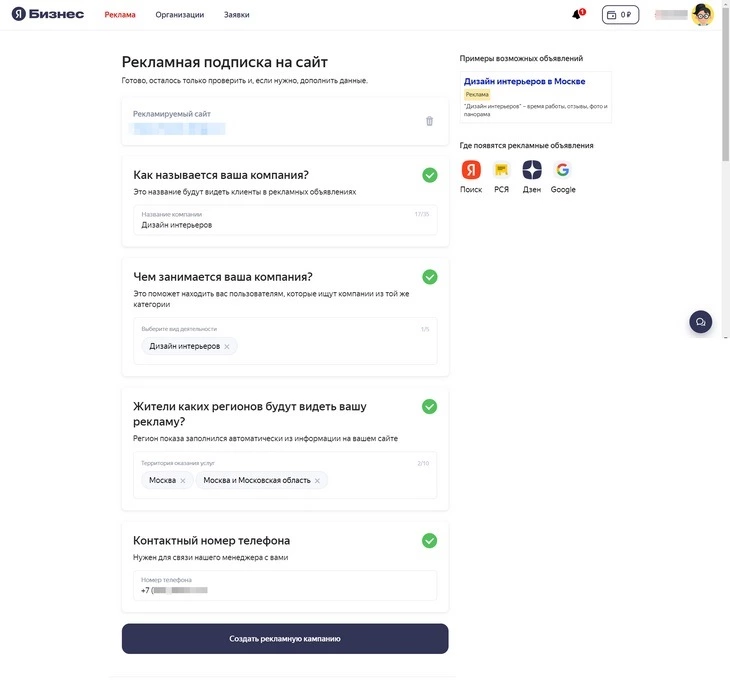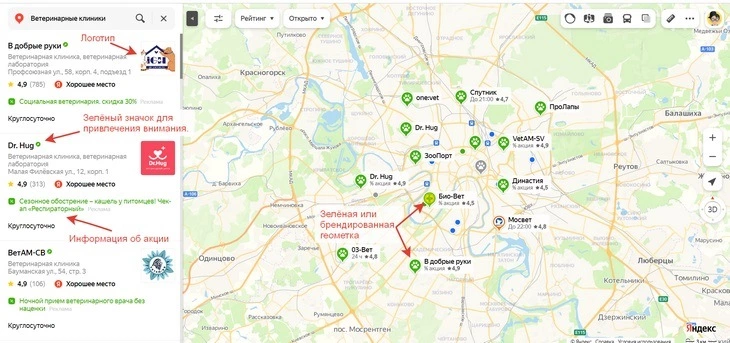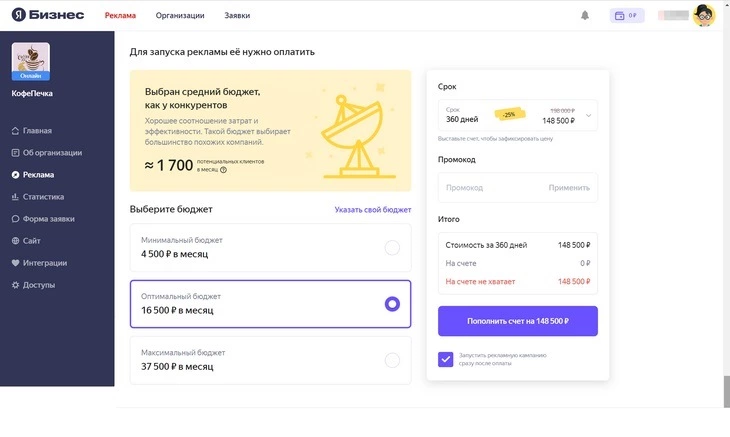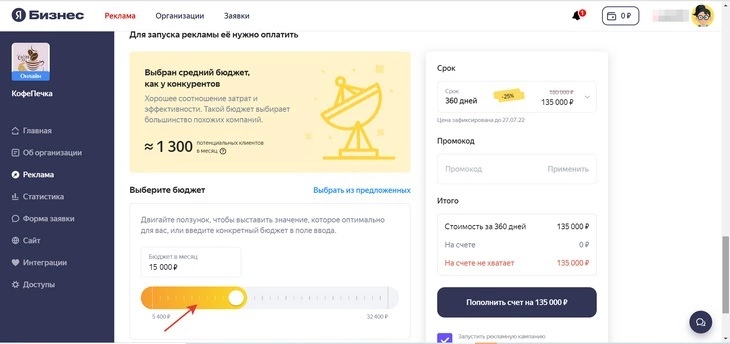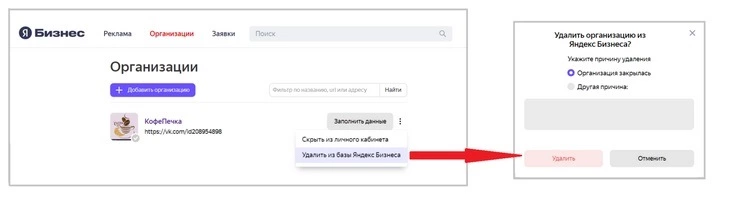Когда рекламные кампании отработали свое и больше нам не нужны, лучше их удалить, чтобы они не мозолили глаз и не отвлекали от действующих.
Разберем 3 способа удаления:
- Из старого рекламного кабинета
- Из нового интерфейса яндекса
- Из директ коммандера
Удаление рекламной кампании из старого рекламного кабинета
Для начала нужно остановить рекламную кампанию нажав на соответствующую кнопку:
Через какое-то время появится кнопка “архивировать”. Архивируем ненужные рекламные кампании:
В принципе уже на этом этапе архивированные рекламные кампании пропадут из поля зрения, но все же будут отображаться во вкладке “Архив”. Для полного удаления переходим в Архив, ставим галочку на рекламных кампаниях от которых хотим избавиться и кликаем “удалить”:
Удаление рекламной кампании Яндекс Директ в новом интерфейсе
В новом интерфейсе все проще. Если вы находитесь в старом, нажмите кнопку для перехода:
Выбираем кампании которые хотим удалить нажимаем на оранжевую кнопку “действия” и кликаем на соответствующую пункт в открывшемся меню:
Удаление рекламной кампании из нового Директ Коммандера
Директ коммандер – это программа для упрощения работы с рекламой в Яндексе. Она классная, но новая версия достаточно сырая, а старую версию нельзя использовать для новых рекламных кампаний.
В новой версии коммандера нет кнопки “удалить кампанию” из интерфейса. Один раз мне она потребовалась, когда коммандер подгружал кампанию не полностью из-за бага. Тогда я заморочился над этим. Для удаления мы должны выделить необходимые кампании и нажимаем сочетание клавиш CTRL+SHIFT+ALT+D:
Выделяем кампании, которые хотим удалить и нажимаем CTRL+SHIFT+ALT+D
Данным методом мы удаляем кампанию только из программы. В самом рекламном кабинете кампания останется, даже если мы нажмем на кнопку “отправить”. Это позволит нам заново получить список кампаний и заново загрузить абсолютно все данные в директ коммандер. Ну или просто убрать ненужные кампании из программы=)
На этом все. А какое у вас впечатление о новом интерфейсе рекламного кабинет и директ коммандер, пишите в комментариях?
Крупнейшее региональное интернет-агентство России. ТОП-10 в рейтинге Рунета.
1200+ проектов
90 специалистов
15 лет на рынке
Коммерческое предложение
Способ 1
Чтобы удалить новую кампанию, достаточно отметить ее галочкой и выбрать «Действие» => «Удалить».
Удаление новой кампании в рекламном кабинете
Либо вы можете удалить кампанию через ее же контекстное меню.
Удаление кампании через контекстное меню
Учтите, что эти варианты подходят, только если объявление не прошло модерацию и все еще находится в черновиках либо если кампания не была активной.
Нет времени разбираться?
Интернет-реклама под ключ
Все виды рекламы: контекстная, медийная, в соцсетях, у блогеров. Проанализируем конкурентов, подберем каналы, разработаем креативы, настроим аудитории, установим аналитику, договоримся с блогерами. Постоянно будем отслеживать эффективность и корректировать настройки для максимальных продаж. Все услуги как по отдельности, так и в комплексе со стратегией.
Ваш сайт:
Способ 2
В случае, если кампания активна, удалить ее безвозвратно нельзя: в контекстном меню отсутствует пункт «Удалить».
Контекстное меню активной кампании
Также его нет под кнопкой «Действие».
Список возможных действий
Единственное, что предлагает сделать Яндекс, — архивировать кампанию, то есть убрать ее из общего списка.
Архив — это отдельный перечень остановленных и неактуальных кампаний, который располагается на одноименной вкладке.
Архив в Яндекс.Директе
Кампания, которую вы собираетесь архивировать, должна пройти активацию и модерацию. Далее вам следует остановить ее и нажать в меню кнопку «Архивировать».
Что же касается Директ Коммандера, отправленные на сервер кампании можно удалить, только если рекламная кампания не проходила модерацию и была отправлена в виде черновика.
Отметим, что автоматически в архив переносятся кампании, созданные более года назад и при этом никогда не работавшие. Также архивируются кампании, у которых закончился бюджет, а реклама не показывалась более 30 суток.
В завершение скажем, что статистика архивированных кампаний сохраняется в системе, то есть их можно редактировать и даже восстанавливать. Данные пригодятся, когда вам нужно будет провести анализ рекламы за долгий период времени.
Сегодня речь пойдет о том, как удалить рекламную кампанию и аккаунт в Яндекс Директ и возможно ли это вообще. Удаление кампаний зачастую необходимо просто для того, они бы они отвлекали, не занимали место и не мозолили глаза. Наличие или удаление старых неактивных кампаний ни на что не влияет, потому это не обязательный процесс. Но если вдруг вам нужно это сделать, мы все расскажем и разберем все способы и нюансы.
Попробуйте сервис 100CTR.COM для быстрой генерации рекламных кампаний в Яндекс Директ и Google Ads.
Удаление рекламной кампании
Начнем с того, что спешить удалять все неактивные кампании не стоит. Убедитесь, что они вам больше не пригодятся. Ведь вам может понадобиться статистика, которую можно в любой момент просмотреть и проанализировать, или же вам будет проще отредактировать старую кампанию и запустить ее, нежели создавать и настраивать новую.
Если же в ваших неактивных кампаниях все запутано и толку от них нет и не будет, тогда можно переходить к удалению.
Удалить можно только те кампании, в которых:
- не пройдена модерация;
- средства не были начислены;
- показы не начались;
- кампания не активна сейчас и ранее.
Чтобы удалить такую кампанию, необходимо выбрать нужную кампанию и кликнуть на значок настроек. Далее выбираем функцию «Удалить». Все, после этого кампания будет безвозвратно удалена.
В любом другом случае, если кампания была запущена, удалить ее нельзя. Но есть выход. Если кампанию нельзя удалить, но вы хотите чтобы она не мешалась вам, ее можно архивировать.
Для архивации рекламной кампании в Яндекс Директ нужно выделить нужную кампанию или несколько, найти в настройках функцию «Архивировать» и кликнуть на нее. После этого выделенные кампании переносятся в архив и их не будет видно на главной вкладке в списке всех кампаний. Так они не будут вас отвлекать, но в любой момент вы сможете разархивировать их и взять нужные данные.
Но не все кампании можно заархивировать. Есть ряд небольших требований, которым они должны соответствовать:
- стадии активации пройдены;
- реклама остановлена и кампания не активна;
- на счету нет средств для списания.
В целом, можно не заморачиваться, ведь все подходящие под критерии кампании сами переносятся в архив в течение 30 дней после остановки показов и если на счету нет средств.
Как удалить аккаунт Яндекс Директ
Если вы решили, что аккаунт в Яндекс.Директ вам больше не нужен и вы хотите его удалить, то спешим вас обрадовать — это невозможно. Чтобы не было доступа к аккаунту в Директ, придется удалить аккаунт в Яндекс ID. В таком случае все данные будут удалены без возможности восстановления.
В справке указано, что все данные, которые хранятся на сервисах Яндекса, привязаны к вашему Яндекс ID и при удалении аккаунта, вы удаляете все данные на сервисах. В случае с Директом, Коннектом и Почтой для бизнеса, удалить аккаунт окончательно нельзя. Данные на других сервисах будут удалены, а логин будет заблокирован. Вы не сможете пользоваться аккаунтом, а логин нельзя будет зарегистрировать повторно.
Если такой расклад вас не останавливает, то для удаления аккаунта Яндекс переходим на страницу управления аккаунтом. Это можно сделать по ссылке. Прокручиваем в самый низ страницы и внизу в центре видим кнопку «Удалить аккаунт». После этого откроется окно с подтверждением. Там будет вся важная информация по удалению. А именно:
Также немного ниже будет форма для подтверждения. Нужно ввести капчу и код подтверждения, который придет на номер телефона, привязанный к вашему аккаунту. Заполняем и кликаем «Удалить аккаунт».
После удаления еще 30 дней ваш аккаунт будет заморожен. Это значит, что в течение этого времени у вас еще есть шанс восстановить доступ. Единственное, письма в почте будут уже удалены и восстановить их нельзя.
Удобное управление — создание и удаление аккаунтов Директ
Быстро управлять аккаунтами в Яндекс.Директ, добавлять их и удалять можно с помощью сервисов, созданных специально для упрощения работы с рекламными аккаунтами.
Click.ru
Один из популярных и удобных сервисов для работы с РК Яндекс, Google, Facebook, Вконтакте, MyTarget. В пользовательских аккаунтах можно управлять рекламными кампаниями, а также использовать инструменты для автоматизации работы.
Плюс сервиса состоит в том, что определенный процент от суммы, потраченной в пользовательском аккаунте, отправляется в качестве вознаграждения на баланс мастер-аккаунта. Это значит, что вы можете возвращать до 18% своих расходов на рекламу.
Здесь же есть возможность удалять лишних пользователей из мастер-аккаунта и ненужные аккаунты Яндекс.Директ и Google AdWords. Тогда лишние аккаунты скрываются из интерфейса click.ru.
GetUniq
Еще один сервис для управления рекламными аккаунтами, а том числе и Яндекс.Директ. Здесь вы можете управлять всем с единого кабинета, а также получить вознаграждение. Оно зависит от затрат, бюджета на рекламу и некоторых других факторов. Чем выше ваш бюджет — тем лучше и выгоднее становятся условия.
Пополнять баланс, следить за статистикой и всеми рекламными кампаниями максимально просто и удобно.
Elama.ru
Очень популярный сервис, вы наверняка о нем слышали. К нему подключаются аккаунты Яндекс.Директа, Google Ads и Facebook Ads, которые вы создали в рекламных системах. Подключаете аккаунты и управляете всеми имя с одного общего кабинета.
В Елама можно получить агентское вознаграждение в размере до 10% от рекламных оборотов ваших клиентов. Также сервис помогает новичкам, потому вы можете получить бесплатную настройку рекламы. Затраты будут только на оплату самой рекламы.
А на этом все. Удаление рекламных кампаний в Яндекс.Директ возможно и сделать это очень просто. Если у вас нет функции удалить кампанию, значит она не соответствует требованиям. Тогда у вас есть возможность переместить ее в архив, чтобы не мешала. Всем удачи и профита!
Как удалить бизнес аккаунт в Яндексе?
Как удалить организацию
- Выберите нужную организацию в списке ваших организаций.
- Проверьте, что выполняются все условия:
- Перейдите на вкладку Профиль организации и нажмите кнопку Удалить организацию.
- Подтвердите удаление и нажмите кнопку Удалить.
- Дождитесь удаления организации.
- Как удалить бизнес аккаунт в Яндекс Go?
- Как удалить аккаунт в Яндексе навсегда?
- Как удалить ненужный аккаунт в Яндексе?
- Как удалить аккаунт на яндекс услуги?
- Как удалить бизнес аккаунт в фэйсбуке?
- Что такое бизнес аккаунт Яндекс?
- Как удалить компанию в Яндексе?
- Что будет если удалить аккаунт в Яндексе?
- Как удалить свой аккаунт?
- Как удалить рекламную подписку в Яндекс бизнес?
- Как удалить отзыв с Яндекс бизнеса?
- Как удалить свою компанию из Гугл бизнес?
- Как удалить аккаунт?
Как удалить бизнес аккаунт в Яндекс Go?
Откройте меню приложения. Нажмите на номер телефона. Нажмите Выйти из профиля → Удалить аккаунт (или Выйти).
Как удалить аккаунт в Яндексе навсегда?
Для полного удаления вашего аккаунта перейдите на вкладкуДанные и нажмите Удалить аккаунт внизу страницы. Удаление нужно будет подтвердить кодом, отправленным на ваш мобильный телефон или адрес почты. Если вы не привязали ни дополнительный адрес, ни номер телефона, нужно будет ответить на контрольный вопрос.
Как удалить ненужный аккаунт в Яндексе?
Чтобы стереть аккаунт:
- Откройте приложение Настройки и выберите пункт Пользователи и аккаунты.
- Выберите учетную запись из списка Аккаунты для пользователя.
- Нажмите кнопку Удалить аккаунт.
Как удалить аккаунт на яндекс услуги?
Если вы хотите удалить профиль, на вкладке Настройки нажмите кнопку Удалить мой профиль. Через несколько часов после удаления профиль пропадет из поиска на сервисе. Специалисты поддержки не смогут удалить профиль за вас, необходимо сделать это самостоятельно.
Как удалить бизнес аккаунт в фэйсбуке?
Чтобы удалить аккаунт Business Manager:
- Откройте раздел Настройки компании.
- Нажмите Информация о компании.
- Нажмите Безвозвратно удалить компанию и выполните инструкции на экране.
Что такое бизнес аккаунт Яндекс?
Бизнес-аккаунт — центр управления вашими магазинами на Маркете. Он позволяет следить за их работой, подключать новые модели, предоставлять доступ сотрудникам. Вы можете создать несколько бизнес-аккаунтов, используя один и тот же аккаунт на Яндексе. Это удобно, если у вас есть несколько независимых бизнесов.
Как удалить компанию в Яндексе?
Как удалить организацию:
- Выберите нужную организацию в списке ваших организаций.
- Проверьте, что выполняются все условия:
- Перейдите на вкладку Профиль организации и нажмите кнопку Удалить организацию.
- Подтвердите удаление и нажмите кнопку Удалить.
- Дождитесь удаления организации.
Что будет если удалить аккаунт в Яндексе?
Удаляя аккаунт, вы также удаляете все данные на сервисах — письма в Почте, файлы на Диске и прочее. Если вы пользовались Директом, Яндекс 360 для бизнеса, удалить аккаунт окончательно будет невозможно: ваши данные на других сервисах будут удалены, а логин будет заблокирован.
Как удалить свой аккаунт?
Как удалить с устройства аккаунт Google или стороннего сервиса:
- Откройте приложение «Настройки» на телефоне.
- Нажмите Пароли и аккаунты.
- В разделе с аккаунтами выберите нужный вариант
- Подтвердите действие, нажав Удалить аккаунт
Как удалить рекламную подписку в Яндекс бизнес?
Способ 1. Чтобы удалить новую кампанию, достаточно отметить ее галочкой и выбрать «Действие» => «Удалить». Либо вы можете удалить кампанию через ее же контекстное меню.
Как удалить отзыв с Яндекс бизнеса?
Как отредактировать отзыв
Войдите в тот аккаунт на Яндексе, под которым вы оставляли отзыв или комментарий. Найдите нужную вам организацию на Яндекс Картах или в Поиске Яндекса. Найдите свой отзыв или комментарий в списке. Отредактируйте или удалите его.
Как удалить свою компанию из Гугл бизнес?
Если вы больше не хотите управлять профилем компании, вы можете удалить его.Важно!:
- Войдите в профиль компании.
- В левом верхнем углу выберите группу адресов, которую нужно удалить.
- Нажмите Настройки группы Удалить группу.
- В появившемся окне подтвердите действие, нажав Удалить.
Как удалить аккаунт?
Откройте приложение «Настройки» на телефоне. Нажмите Пароли и аккаунты. Если этого пункта нет, нажмите Пользователи и аккаунты. нажмите Удалить аккаунт.
Ответить
Сегодня на повестке у нас простая, но весьма актуальная для многих тема.
Зачастую рекламодатели не знают, как удалить кампанию в Яндекс Директ и к чему это может привести. Эта проблема становится актуальной, когда в аккаунте остаются старые неиспользуемые кампании. Возможно, вы когда-то их отложили в долгий ящик до лучших времен. Хочется, чтобы они не мешали, не путали и не мозолили глаза на главном экране. Рано или поздно приходится заниматься чисткой и возникает решение, от них избавиться. Но делать это нужно правильно, чтобы потом не пожалеть.
В каких случаях можно удалить кампанию?
Итак, начнем с того, как удалить кампанию в Яндекс Директ. В этом ничего сложного нет. Для этого на странице «Мои кампании» выбираем необходимый блок и нажимаем «Удалить», после чего эти объявления безвозвратно исчезнут. Но недоумение у многих начинающих рекламодателей иногда вызывает отсутствие такой кнопки. Дело в том, что кампанию нельзя никаким образом удалить, если соблюлись следующие условия:
- объявления прошли модерацию;
- денежные средства начислены;
- начались показы;
- т.е. если кампания была когда-либо активна.
Как же быть в ситуации, когда все-таки хочется удалить кампанию в Яндекс Директе? Мы, кстати, не советуем спешить, а рекомендуем смотреть в будущее. Гораздо целесообразнее и разумнее будет воспользоваться вместо удаления архивированием. В этом случае:
- объявления не будут мешать, так как не будут отображаться на главной странице, если вы выберете пункт «Активные»;
- сохраняется прошлая статистика, которую в любое время можно просмотреть и проанализировать;
- кампанию можно будет восстановить, отредактировать и запустить снова.
А к удалению можно смело прибегать, только если внутри кампаний – полный хлам и неразбериха.
Но обратите внимание, что и в архив можно перенести не все кампании. Они должны удовлетворять следующим требованиям:
- все стадии активации полностью пройдены;
- все процессы остановлены и неактивны;
- на данном счете нет денежных средств.
Кстати, кампания автоматически останавливается и уходит в архив, если ее реклама не показывалась в течение 30 дней и на ее счету нет денег.
Узнайте 3 фишки, которые могут
снизить стоимость клика втрое!
Оставьте заявку и получите
информацию на почту сейчас
В дальнейшем ее можно легко разархивировать и продолжить с ней работу. Отредактировав и исправив ошибки, проект можно запустить снова.
Не спешите с удалением и не рубите сплеча. Не забывайте о том, что работающие раньше объявления собирают необходимую статистику, которая сможет выручить в дальнейшем и помочь при оптимизации и анализе действующей рекламы.
Делитесь информацией с друзьями!
Команда direktvsem
До связи…
Вы прочитали статью, а теперь:
- Поставьте ей 5 звезд;
- Поделитесь ей в соцсетях;
- Подпишитесь на мой блог.

Автор блога:
Артем Афанасьев
Сертифицированный специалист Яндекс.Директ, Яндекс.Метрики, Google Ads, Google Analytics. Специалист по интернет-маркетингу с опытом более 5 лет
© «Direktvsem», при полном или частичном копировании материала ссылка на первоисточник обязательна.
Нашли ошибку в тексте? Выделите нужный фрагмент и нажмите ctrl + enter.
Как удалить кампанию в Яндекс.Директ
Привет, сегодня рассмотрим простейший вопрос – как удалить кампанию в Яндекс.Директе.
Заходим в наш аккаунт в Яндекс.Директ и ставим галочку рядом с кампанией, которую нужно убрать:
Выбор кампании в Директе из списка
Затем нажимаем на выпадающее меню, где можно выбрать из списка действий нужный нам пункт. И жмём «Удалить»
Выбираем пункт удаления из списка действий в Яндекс.Директ
Подтверждаем наш выбор.
Подтверждение выбора действия в Яндекс.Директ
Всё, кампания удалена из Яндекс.Директа.
У владельцев бизнеса множество задач: операционные вопросы, общение с партнерами, клиентами, координация и контроль деятельности. И одна из основных – продвижение товара/услуги на рынке. А для этого сейчас все чаще используют возможности интернета.
Но владельцам малого бизнеса продвигаться сложно: бюджет для продвижения ограничен, нанять специалиста не всегда возможно, и приходится разбираться самому. Какие каналы для продвижения выбрать? Как настроить? Как распределить бюджет? Как отследить результат? И, главное, где взять на это время?
Снять половину этих вопросов поможет «Яндекс.Бизнес». Используя сервис, можно:
- бесплатно рассказать о своем продукте на площадках «Яндекса»;
- на основе профиля создать одностраничный сайт;
- вести онлайн-запись клиентов с карточки на «Яндекс.Картах»;
- смотреть статистику кликов, переходов, количество конкурентов;
- автоматически запускать рекламу.
«Яндекс.Бизнес» будет интересен прежде всего небольшим компаниям – например, кафе и салонам красоты. Про основные возможности, плюсы и минусы сервиса – читайте далее.
Как подключить «Яндекс.Бизнес»
Чтобы воспользоваться возможностями «Яндекс.Бизнеса», нужно пройти регистрацию. На странице сервиса в меню «Возможности» выбираете «Добавить бизнес в Яндекс».
Нажимаем «Возможности» – «Добавить бизнес в Яндекс»
Далее вы можете нажать на кнопку «Свяжитесь со мной». Если у вас есть аккаунт в «Яндексе», в открывшейся форме данные будут внесены автоматически. Поставьте галочку о согласии и отправьте форму. С вами свяжутся и помогут.
Но подключить «Яндекс.Бизнес» можно самостоятельно. Для этого нажимаете на кнопку «Добавить».
Можно добавить компанию самостоятельно или через техподдержку «Яндекса»
Если ваша компания есть в других сервисах «Яндекса», например, в «Яндекс.Картах», то кликаете «найти и получить доступ». Далее в поисковом окне вводите название компании или вид услуги и местонахождение. Нажимаете «Найти».
Регистрируем компанию, которая уже есть в сервисах «Яндекса»
Появится список доступных организаций. Находите свою – «Получить доступ». В открывшемся окне выбираете способ подтверждения: по СМС или звонком. После чего вы получите код для подтверждения прав.
Подтверждаем права на компанию
Если ваша компания не зарегистрирована в сервисах «Яндекса», то в соответствующем поле вводите название вашего предприятия. Впоследствии оно будет указано в поиске и на картах.
Регистрируем новую компанию
Далее выбираете область деятельности. Это влияет на то, какой аудитории будет показана ваша компания. Начните вводить слово и в выпадающем списке увидите подходящие варианты.
Регистрация в «Яндекс.Бизнес»
На следующем шаге нужно указать, есть ли у компании офис или у вас онлайн-бизнес.
Регистрируем новую компанию
Если есть офис, то задаете адрес. Это позволяет показывать вашу компанию на картах. Можно ввести адрес в строке поиска или указать на карте. После чего нажимаете на кнопку «Продолжить»
Укажите адрес, чтобы ваша компания показывалась на «Яндекс.Картах»
В новом окне добавляете телефон, ссылку на сайт или соцсети и способ подтверждения. Вам позвонят или пришлют СМС.
Номер телефона указываете тот, по которому вам смогут звонить клиенты. Сайт или соцсеть – обязательное поле. Без его заполнения вы не сможете завершить регистрацию.
Заполняем контактные данные
Если у вас нет офиса – выбираете «у меня онлайн-компания». В этом случае ваша организация будет показываться только в поиске «Яндекса», а размещение в «Яндекс.Картах» окажется недоступно.
Указываете регионы, в которых работаете. Можно добавить несколько мест или выбрать – Россия. Нажимаете «Продолжить».
Выбираем географию присутствия компании
Следующий шаг такой же, как и для офлайн-компании, – указать телефон, ссылку на сайт или соцсети. После этого вы попадете в профиль организации.
Профиль организации в «Яндекс.Бизнесе»
Ваша заявка может не пройти модерацию или подтверждение. Статус отслеживайте на странице «Яндекс.Бизнеса» во вкладке «Заявки».
Отслеживайте статус своей заявки
При клике на знак вопроса рядом со статусом можно перейти в справку, чтобы понять причину отклонения.
Гарантированно приведем клиентов
на ваш новый лендинг
Подробнее
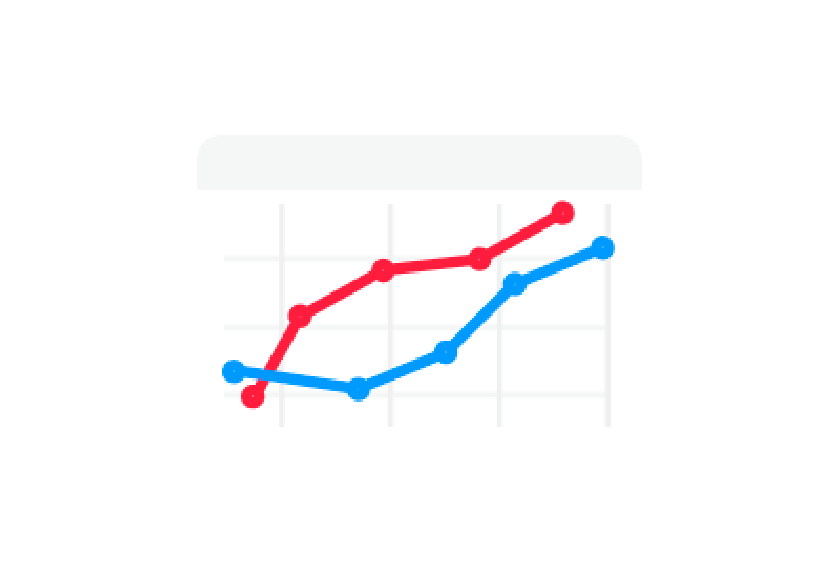
Как заполнить профиль компании в «Яндекс.Бизнесе»
Уделите заполнению профиля компании максимум внимания. Указывайте всю необходимую информацию, чтобы потенциальным клиентам было понятно, чем вы занимаетесь, когда работаете, как вас найти.
Добавьте несколько фотографий, это привлечет внимание потребителей. В интерфейсе сервиса при заполнении высвечиваются подсказки. Благодаря им будет проще заполнить профиль и ничего не забыть.
Добавляем фото
Внесите все необходимые контакты: ссылки на сайт, соцсети, Telegram или WhatsApp.
Указываем контактные данные
К номеру телефона можно добавить описание, чтобы пользователи понимали, с кем они будут разговаривать: диспетчер, менеджер.
Максимально полно и подробно заполняем профиль
Подробное и полное заполнение полей поможет показывать вашу карточку заинтересованным пользователям. Кроме того, если у вас нет сайта, его можно создать с помощью сервиса. И здесь заполненные разделы будут вам в помощь (об этом – далее). В конце нажмите «Сохранить данные».
«Яндекс» хочет, чтобы пользователям показывались только реально существующие, прошедшие проверку организации. Поэтому после сохранения карточка уходит на модерацию.
На панели инструментов есть раздел «Публикации». Сюда можно добавлять тексты до 3 тыс. знаков, дополнив их фото (не более 4). Используйте этот раздел, чтобы рассказать о новостях, планируемых мероприятиях или изменениях в услугах.
Публикации делают карточку профиля более заметной
Если у вас есть сайт, добавьте его в профиль организации. Это даст возможность запустить на него рекламу. Но если сайта нет, его легко создать прямо внутри сервиса.
Как создать сайт в «Яндекс.Бизнесе»
Сервис позволяет создавать два вида сайтов:
- одностраничный сайт с информацией о вашем предложении;
- интернет-магазин.
Созданные в «Яндекс.Бизнесе» сайты не будут показываться в органической выдаче. Но на них можно вести рекламу, давать ссылки в соцсетях или на визитках.
Для создания сайта на панели инструментов переходите в раздел «Сайт» – «Основное». Сервис создаст сайт, адаптированный под все устройства. В этом же окне можно посмотреть, как он будет выглядеть на экране компьютера, планшета и мобильного телефона.
Можно оценить, как сайт выглядит на разных устройствах
Информация для сайта загрузится из профиля организации. Вы можете ее изменить, нажав на «Редактировать» в правом верхнем углу экрана.
В меню три основные вкладки: содержание, внешний вид и общие настройки. Можно поменять заголовок, описание, обложку. Выбрать тему оформления и цвет кнопки. А также изменить адрес сайта. Название вводите английскими строчными буквами.
Поменять адрес сайта на любой другой не получится. Можно изменить только первую часть названия, а последняя часть ссылки остается неизменной – clients.site.
Настраиваем внешний вид сайта
В результате получится одностраничный сайт. Клиенты могут вам звонить или отправлять заявки.
Добавляем на сайт корзину
Перейдите в раздел «Магазин». Нужно добавить товары/услуги, настроить уведомления и заполнить информацию о доставке.
Создание каталога
Если ранее вы загружали товары, то каталог уже будет сформирован. Если нет, то перейдите в раздел «Товары и услуги» и нажмите «Добавить».
Добавляем каталог товаров
В открывшейся карточке последовательно заполняете все поля, вставляете фото и нажимаете «Добавить товар».
Добавляем товары
Можно активировать кнопку «Популярный товар», чтобы привлечь дополнительное внимание покупателей. Или отключить «В наличии», если товар закончился.
Настройка уведомлений
Находясь в разделе «Магазин», нажмите «Настроить уведомления». Можно получать уведомления о заказах по СМС на номер телефона, в Telegram или по электронной почте. Введите предпочтительный канал для связи и нажмите «Сохранить».
Настраиваем уведомления
Информация о доставке
В разделе «Магазин» кликаете по соответствующему полю, и нажимаете «Добавить». В новом окне отмечаете нужные вам пункты и нажимаете «Сохранить».
Подключаем доставку
После заполнения всех трёх разделов «Корзина» будет добавлена на сайт.
Как работает корзина
Посетитель на сайте выбирает понравившиеся товары и добавляет в корзину. В открывшемся окне вводит данные и нажимает «Оформить заказ». После этого вы получите уведомление о новом заказе. Оно придет в тот канал, который указали в разделе «Настройка уведомлений». Можно перезвонить и уточнить детали заказа.
Для пользователя взаимодействие с корзиной будет выглядеть привычным
Заплатить за товар на сайте нет возможности.
Если товар доставляется курьером, то оплачивается при получении. Во всех остальных случаях клиенты оплачивают продукт или услугу при получении непосредственно в организации.
Оплата возможна только при получении товара
Если корзина не нужна, например, вы не продаете через электронную коммерцию, то в разделе «Магазин» нажимаете кнопку «Отключить магазин». В этом случае у вас будет сайт с отправкой формы заявки.
Отключаем магазин на сайте
Рекламная подписка «Яндекс.Бизнес»: основные возможности
Регистрация в «Яндекс.Бизнесе» позволяет бесплатно рассказать потенциальным клиентам о вашем предложении. Карточка организации будет показываться на поиске «Яндекса» и на «Яндекс.Картах», если у вас офлайн-предприятие. Но сервис позволяет привлекать покупателей и при помощи рекламы. Причем ее создание не потребует специальных навыков.
На панели инструментов переходите в раздел «Реклама» и нажимаете кнопку «Рекламировать».
Рекламная подписка в «Яндекс.Бизнес»
Вам будет доступна реклама на поиске, РСЯ и в «Яндекс.Картах» (для оффлайн-бизнеса). Система анализирует информацию, указанную в карточке и сама выбирает подходящие площадки для показа рекламы. Площадки с неудовлетворительным результатом впоследствии автоматически отключают. То есть если вы не хотите показываться на каких-то площадках, то отключить их самостоятельно в этом интерфейсе не сможете.
Раздел с настройками в рекламной подписке «Яндекс.Бизнес»
В разделе с настройками несколько вкладок. Рассмотрим их по порядку.
Объявления
Можно ввести название кампании. Добавить вид деятельности. Изменить регион показа объявлений. Установить время показов. Указать телефон. После внесения всех данных нажмите «Готово».
Раздел с настройками рекламы
Особенности
В зависимости от указанного вида деятельности система подберет особенности. Выберите из предложенного списка то, что вам нужно.
Выбираем особенности организации
Рекламные материалы
В этот раздел нужно добавить материалы, которые будут использованы для рекламы: товары/услуги, изображения, акции, текстовые объявления. В разделе «Товары/услуги» нажимаете «Добавить» и последовательно заполняете все поля.
Добавляем материалы для рекламных объявлений
Так как реклама будет показываться не только на поиске, но и в РСЯ, нужно несколько привлекательных изображений. Система позволяет добавить до 10 фото. После запуска рекламы статистика покажет, на какие изображения пользователи лучше реагируют.
Если у вас планируется проведение акции, добавляете ее в соответствующем разделе. Заполняете поля и загружаете изображение.
Можно запустить отдельную рекламу для освещения акции
В разделе «Текстовые объявления» пишете заголовок и само объявление и нажимаете «Сохранить».
Настройка текстовых объявлений

Ozon запустил рекламные «Трафареты» – первая реакция продавцов
Как продвигаться при помощи «Яндекс.Бизнеса»
Сервис предлагает три формата продвижения:
- Реклама организации с адресом.
- Реклама своего сайта или соцсети.
- Реклама сайта на «Яндекс.Бизнес».
То есть можно рекламировать не только сайт, сделанный на основе сервиса, но и любой другой или страницу в соцсетях.
После регистрации и оформления карточки в «Яндекс.Бизнесе» решите, что хотите продвигать. На странице сервиса нажмите «Запуск рекламы».
Продвижение в «Яндекс.Бизнес»
В новом окне выберите необходимый формат и заполните предлагаемые поля.
Выбираем, куда вести рекламу
Например, вы хотите запустить рекламную подписку на сайт. Выбираете «Рекламировать сайт или соцсеть». Вводите ссылку на сайт. В открывшемся окне заполняете нужные параметры и нажимаете «Создать рекламную кампанию».
Настройки рекламы
После этого открывается страница рекламной подписки. Настраиваете ее по шагам, описанным в предыдущем разделе.
Чем реклама в «Яндекс.Бизнес» отличается от рекламы в «Яндекс.Директ»
У «Яндекса» есть инструмент для размещения рекламы в интернете – «Яндекс.Директ.» Зачем же сделали еще и рекламную подписку в «Бизнесе»?
«Яндекс.Директ» требует более глубокого погружения в настройку и специальных знаний. Кроме того, нужно уметь анализировать данные и применять их для оптимизации рекламы. Подписка в «Бизнесе» поможет тем рекламодателям, у которых пока нет ресурса, чтобы запускать рекламу в «Директе».

«Мастер кампаний» в «Яндекс.Директе»: настройка в три простых шага
Основные отличия «Я.Бизнеса» от «Я.Директа»:
- Другая модель оплаты.
В «Директе» вы платите за клики по рекламным объявлениям или за 1 тыс. показов. В «Яндекс.Бизнесе» оплата за период (минимальный – 3 месяца). Для каждого рекламодателя цена рассчитывается индивидуально.
- Минимум настроек.
Настройка рекламы в «Директе» требует хотя бы базовых знаний. Нужно собрать ключевые слова. Определить, которые из них целевые. Написать объявления. Правильно выбрать настройки.
В «Яндекс.Бизнес» от вас требуется только настроить объявление. Всё остальное система сделает сама. Выберет, на каких площадках и кому показывать объявления. Проанализирует результаты. Объявления, которые работают хуже, – отключит или перенастроит.
- Возможность показа на «Яндекс.Картах».
Для пользователей, ищущих товары/услуги на картах, ваши объявления будут показываться на верхних позициях выдачи, а сама организация отмечена особой меткой. Возможно расширить карточку логотипом, показом витрины с товарами или акцией. Кроме этого будет размещение карточки организации в «Навигаторе» и доступ к статистике.
Рекламная подписка сделает вашу организацию на карте более заметной. На карте ниже зеленые или брендированные геометки у организаций с подпиской. Синие точки — у остальных.
Продвижение на «Яндекс.Картах»
Сколько стоит рекламная подписка
Стоимость подписки начинается от 3000 рублей за 3 месяца и рассчитывается для каждого пользователя индивидуально. Зависит от тематики бизнеса, конкуренции, прогнозного количества клиентов и других факторов.
Сервис предлагает три варианта бюджета: минимальный, оптимальный и максимальный. При выборе максимального тарифа ваши объявления будут чаще отбираться для показа.
Стоимость рекламной подписки в «Яндекс.Бизнес»
Можно установить свой бюджет. Для этого кликаете по ссылке «Указать свой бюджет». Вводите нужную сумму в поле ввода либо устанавливаете, передвигая ползунок.
Устанавливаем свой бюджет рекламной подписки
Рекламный бюджет распределяется на весь срок подписки и расходуется только на переходы в карточку организации, на сайт или соцсеть. Если в настройках у вашей организации установлены выходные, то в эти дни реклама показываться не будет.
Как удалить организацию из «Яндекс.Бизнес»
На странице сервиса переходите на вкладку «Организации». Нажимаете на три точки и в выпадающем меню выбираете «Удалить из базы Яндекс Бизнеса».
Удаление организации из «Яндекс.Бизнес»
В следующем окне указываете причину и кликаете «Удалить». После этого компания удалится из вашего кабинета, но останется на «Яндекс.Картах» с пометкой «Больше не работает». Полностью удалить организацию с «Карт» не получится.
Если не хотите оформлять рекламную подписку, удалять организацию из сервиса не нужно.
Основное
«Яндекс.Бизнес» – площадка для владельцев малого бизнеса, которые не могут самостоятельно запускать рекламу в «Яндекс.Директ», но хотят привлекать покупателей через интернет.
Основные преимущества:
- Кабинет с понятными настройками.
- Возможность вести запись клиентов с карточки организации. Особенно актуально для небольших предприятий сферы услуг: парикмахерских, автосервисов, стоматологических кабинетов.
- Рекламная подписка позволяет автоматически запускать рекламу на основе внесенной информации.
- Создание простого сайта и использование его для привлечения клиентов.
- Небольшой рекламный бюджет.
В целом интересный инструмент, особенно для офлайн-бизнеса. Отзывы предпринимателей о работе с ним неоднозначные. Есть как положительные, так и негативные.
Отзывы о «Яндекс.Бизнесе»
Вряд ли стоит ждать взрывных продаж или головокружительных результатов. Но при ограниченных бюджетах можно рассматривать как альтернативу «Директу.» В любом случае сначала протестируйте на минимальных суммах, а после получения результата принимайте решение, нужно вам это или нет.